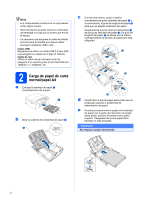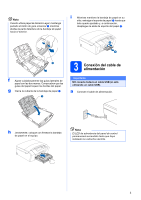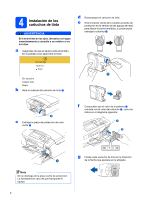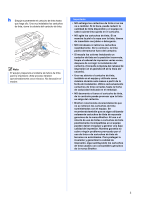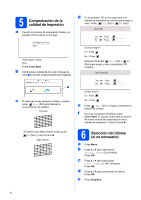Brother International DCP 585CW Quick Setup Guide - Spanish
Brother International DCP 585CW - Color Inkjet - All-in-One Manual
 |
UPC - 012502620464
View all Brother International DCP 585CW manuals
Add to My Manuals
Save this manual to your list of manuals |
Brother International DCP 585CW manual content summary:
- Brother International DCP 585CW | Quick Setup Guide - Spanish - Page 1
Guía de configuración rápida Inicio DCP-585CW Antes de utilizar el equipo, es necesario leer ón y la película que cubre el cristal de escáner. b Extraiga el embalaje de protección de color verde a levantando la parte delantera del equipo y tirando del mismo embalaje. c Retire la bolsa de plá - Brother International DCP 585CW | Quick Setup Guide - Spanish - Page 2
Nota • Los componentes incluidos en la caja pueden variar según el país. • Recomendamos guardar todos los materiales de embalaje y la caja por si tuviera que enviar el equipo. • Es necesario que adquiera el cable de interfaz correcto para la interfaz que desea utilizar (conexión mediante USB o red). - Brother International DCP 585CW | Quick Setup Guide - Spanish - Page 3
Nota Cuando utilice papel de tamaño Legal, mantenga pulsado el botón de guía universal a mientras desliza la parte delantera de la bandeja de papel hacia el exterior. i Mientras mantiene la bandeja de papel en su sitio, extraiga el soporte de papel a hasta que éste quede ajustado y, a continuaci - Brother International DCP 585CW | Quick Setup Guide - Spanish - Page 4
está encendido. En la pantalla LCD aparecerá el texto: No Cartridge Install Ink Black Sin cartucho Instalar tinta Negro b Abra la cubierta del cartucho de Extraiga la pieza de protección de color verde a. f Compruebe que el color de la palanca a coincida con el color del cartucho b, como se indica - Brother International DCP 585CW | Quick Setup Guide - Spanish - Page 5
, la tinta podría derramarse fuera del cartucho. • Si mezcla los colores instalando un cartucho de tinta en la posición incorrecta, limpie el cabezal se sigan utilizando solamente cartuchos de tinta de repuesto genuinos de la marca Brother. El uso o el intento de uso de tintas o cartuchos de tinta - Brother International DCP 585CW | Quick Setup Guide - Spanish - Page 6
mensaje . Set Paper and Press Start Poner papel y Pulsar Start Pulse Color Start. b Compruebe la calidad de los cuatro bloques de color a en la de pulsar (Yes (Sí)) o (No (No)) para negro y color, la pantalla LCD muestra: Start Cleaning? Yes Press No Press Limpiar ahora? Sí i Pulse No i Pulse - Brother International DCP 585CW | Quick Setup Guide - Spanish - Page 7
7 Configuración del contraste de la pantalla LCD (Si es necesario) Si tiene dificultades para leer la pantalla LCD, pruebe a cambiar la configuración de contraste. a Pulse Menu. b Pulse a o b para seleccionar Config. gral. Pulse OK. c Pulse a o b para seleccionar Configur. LCD. Pulse OK. d Pulse a o - Brother International DCP 585CW | Quick Setup Guide - Spanish - Page 8
h Pulse a o b para introducir los dos dígitos para los minutos y, a continuación, pulse OK. Fecha y hora Hora: 15:25 MENÚ Introduzca y Pulse OK (Por ejemplo, introduzca 1 5, 2 5 para 3:25 p.m.) i Pulse Stop/Exit. Nota Es posible aumentar o disminuir rápidamente el número si mantiene pulsado a - Brother International DCP 585CW | Quick Setup Guide - Spanish - Page 9
conexión Si dispone de un cable de interfaz USB Windows®, vaya a la página 10 Macintosh®, vaya a la página 14 Si dispone de una red cableada Windows®, vaya a la página 17 Macintosh®, vaya a la página 22 Si dispone de una red inalámbrica Windows® y Macintosh®, vaya a la página 25 9 Red cableada Red - Brother International DCP 585CW | Quick Setup Guide - Spanish - Page 10
software es compatible solamente con Windows® 2000 (SP4 o superior), XP (SP2 o superior); XP Professional x64 Edition y Windows Vista®. Actualice el Service Pack de Windows en el idioma de su preferencia. Nota Si la pantalla de Brother no aparece automáticamente, vaya a Mi PC (Equipo), haga doble - Brother International DCP 585CW | Quick Setup Guide - Spanish - Page 11
Si aparece esta pantalla, haga clic en OK y reinicie el ordenador. Windows® e Cuando aparezca la ventana del Contrato de licencia del software MFL-Pro Suite, haga clic en Sí si está de acuerdo con dicho Contrato de licencia del software. • Si la instalación no continúa automáticamente, abra el men - Brother International DCP 585CW | Quick Setup Guide - Spanish - Page 12
entrada USB derecha en el interior del equipo, como se muestra a continuación. Windows® c Coloque con cuidado el cable USB a través de la ranura hasta obstaculice el cierre de la cubierta, ya que se puede producir un error. d Levante la cubierta para liberar el seguro inmovilizador a. Empuje - Brother International DCP 585CW | Quick Setup Guide - Spanish - Page 13
error durante la instalación de software, ejecute Diagnóstico de la Instalación ubicado en Inicio/Todos los programas/Brother/DCP-XXXX (DCP-XXXX es el nombre del modelo). Finalizar Así, concluye el proceso de instalación. Vaya a Pase a Instalación de aplicaciones opcionales en la página 38. Windows - Brother International DCP 585CW | Quick Setup Guide - Spanish - Page 14
Mac OS® de X 10.2.0 a 10.2.3, deben actualizarse a Mac OS® X 10.2.4 o superior. (Para obtener la información más actualizada referente a Mac OS® X, visite http://solutions.brother cierre de la cubierta, ya que se puede producir un error. d Levante la cubierta para liberar el seguro inmovilizador a. - Brother International DCP 585CW | Quick Setup Guide - Spanish - Page 15
en la página 16. f Los usuarios de Mac OS® X de 10.2.4 a 10.2.8, deben Windows® Macintosh® USB Nota Espere unos segundos a que el software se instale. Una vez instalado, haga clic en Reiniciar para finalizar la instalación del software. d El software de Brother buscará el dispositivo de Brother - Brother International DCP 585CW | Quick Setup Guide - Spanish - Page 16
y siga las instrucciones que irán apareciendo en pantalla. Los usuarios de Mac OS® X de 10.2.4 a 10.3.8, cuando aparezca esta pantalla, deben hacer clic en Ir para descargar el software desde el sitio web de Brother Solutions Center. Finalizar Así, concluye el proceso de instalación. Macintosh® 16 - Brother International DCP 585CW | Quick Setup Guide - Spanish - Page 17
. • El CD-ROM suministrado incluye ScanSoft™ PaperPort™ 11SE. Este software es compatible solamente con Windows® 2000 (SP4 o superior), XP (SP2 o superior), XP Professional x64 Edition y Windows Vista®. Actualice el Service Pack de Windows® con la versión más actual antes de instalar MFL-Pro Suite - Brother International DCP 585CW | Quick Setup Guide - Spanish - Page 18
la parte posterior del equipo. A continuación, conecte el cable a la red. Windows® 12 Conexión del cable de alimentación a Conecte el cable de alimentación. obstaculice el cierre de la cubierta, ya que se puede producir un error. d Levante la cubierta para liberar el seguro inmovilizador a. Empuje - Brother International DCP 585CW | Quick Setup Guide - Spanish - Page 19
Suite. • En Windows Vista®, cuando aparezca la pantalla Control de cuentas de usuario, haga clic en Permitir. Nota Si la pantalla de Brother no aparece automá si está de acuerdo con dicho Contrato de licencia de software. Windows® Macintosh® Red cableada d La instalación de ScanSoft™ PaperPort - Brother International DCP 585CW | Quick Setup Guide - Spanish - Page 20
g En el caso de los usuarios de Windows® XP SP2/Windows Vista®, cuando se muestre esta pantalla, deberán un software cortafuegos personal o firewall distinto del cortafuegos personal o firewall de Windows® h La instalación de los controladores de Brother se iniciará automáticamente. Las pantallas - Brother International DCP 585CW | Quick Setup Guide - Spanish - Page 21
ordenador, deberá iniciar sesión con derechos de administrador. Windows® Macintosh® Red cableada i Cuando aparezca la pantalla Registro en mensaje de error durante la instalación de software, ejecute Diagnóstico de la Instalación ubicado en Inicio/Todos los programas/Brother/DCP-XXXX (DCP-XXXX es - Brother International DCP 585CW | Quick Setup Guide - Spanish - Page 22
Mac OS® de X 10.2.0 a 10.2.3, deben actualizarse a Mac OS® X 10.2.4 o superior. (Para obtener la información más actualizada referente a Mac OS® X, visite http://solutions.brother el cierre de la cubierta, ya que se puede producir un error. Nota Si se utilizan ambos cables, USB y LAN, introdú - Brother International DCP 585CW | Quick Setup Guide - Spanish - Page 23
seleccionará de forma automática. Vaya al paso e. Windows® Macintosh® Red cableada b Haga doble clic en el ón del software. d El software de Brother buscará el dispositivo de Brother. Durante este del Software incluida en el CD-ROM). e Cuando aparezca esta pantalla, haga clic en OK. En Mac OS® - Brother International DCP 585CW | Quick Setup Guide - Spanish - Page 24
nombre del modelo) y, a continuación, haga clic en Añadir. Los usuarios de Mac OS® X de 10.2.4 a 10.3.8, cuando aparezca esta pantalla, deben hacer clic en Ir para descargar el software desde el sitio web de Brother Solutions Center. i Haga clic en Centro de Impresión y, a continuación, en Salir - Brother International DCP 585CW | Quick Setup Guide - Spanish - Page 25
á que instalar los controladores y el software. Los pasos siguientes le orientarán a velocidad máxima. Aunque los modelos DCP-585CW de Brother se pueden utilizar tanto en redes ordenador/Macintosh®. Introduzca el CD-ROM de Brother en la unidad de CD-ROM. En Windows®: 2 Selección del modelo y el - Brother International DCP 585CW | Quick Setup Guide - Spanish - Page 26
usuarios de red inalámbrica 11 Comprobación del entorno de red (modo Infraestructura) Las siguientes instrucciones ofrecerán dos métodos para instalar el equipo Brother en un entorno de red inalámbrica. Ambos métodos son para el modo de infraestructura, mediante un enrutador o punto de acceso inal - Brother International DCP 585CW | Quick Setup Guide - Spanish - Page 27
Para usuarios de red inalámbrica Conexión del equipo Brother a la red inalámbrica Importante Debe haber la configuración inalámbrica anotada para la red en el paso 11 en la página 26 antes continuar. - Brother International DCP 585CW | Quick Setup Guide - Spanish - Page 28
á la fuerza de señal inalámbrica del punto de acceso o enrutador. Para instalar MFL-Pro Suite, continúe a partir del paso 13. Para usuarios de Windows®: Vaya a Página 31 Para usuarios de Mac OS®: Vaya a Página 35 28 - Brother International DCP 585CW | Quick Setup Guide - Spanish - Page 29
de acceso inalámbricos disponen de los símbolos SecureEasySetup™, Wi-Fi Protected Setup™ o AOSS™ que se muestran a continuación. b Coloque el equipo Brother al alcance del enrutador/punto de acceso compatible con SecureEasySetup™, Wi-Fi Protected Setup™ o AOSS™. El intervalo puede variar según el - Brother International DCP 585CW | Quick Setup Guide - Spanish - Page 30
Para usuarios de red inalámbrica La configuración inalámbrica ha finalizado. La configuración inalámbrica ha finalizado. Para instalar MFL-Pro Suite, continúe a partir del paso 13. Para usuarios de Windows®: Vaya a Página 31 Para usuarios de Mac OS®: Vaya a Página 35 30 - Brother International DCP 585CW | Quick Setup Guide - Spanish - Page 31
software es compatible solamente con Windows® 2000 (SP4 o superior), XP (SP2 o superior), XP Professional x64 Edition y Windows Vista®. Actualice el Service Pack de Windows en el idioma de su preferencia. Nota Si la pantalla de Brother no aparece automáticamente, vaya a Mi PC (Equipo), haga doble - Brother International DCP 585CW | Quick Setup Guide - Spanish - Page 32
de ScanSoft™ PaperPort™ 11SE, haga clic en Sí si está de acuerdo con dicho Contrato de licencia de software. h Cuando se muestre esta pantalla, los usuarios de Windows® XP SP2/Windows Vista®, deberán seleccionar Cambie la configuración de puertos del cortafuegos para permitir la conexión en red - Brother International DCP 585CW | Quick Setup Guide - Spanish - Page 33
La instalación de los controladores de Brother se iniciará automáticamente. Las pantallas segundos en aparecer. Nota En Windows Vista®, cuando aparezca esta pantalla, fallo en la configuración inalámbrica, aparecerá un mensaje de error durante la instalación de MFL-Pro Suite y ésta finalizará. Si - Brother International DCP 585CW | Quick Setup Guide - Spanish - Page 34
el ordenador, deberá iniciar sesión con derechos de administrador. Windows® Nota Si aparece algún mensaje de error durante la instalación de software, ejecute Diagnóstico de la Instalación ubicado en Inicio/Todos los programas/Brother/DCP-XXXX (DCP-XXXX es el nombre del modelo). 16 Instalación de - Brother International DCP 585CW | Quick Setup Guide - Spanish - Page 35
en Reiniciar para finalizar la instalación del software. e El software de Brother buscará el dispositivo de Brother. Durante este período de tiempo, aparecerá la siguiente pantalla. b Haga doble clic en el icono Start Here OSX para iniciar la instalación. Windows® Macintosh® Red inalámbrica 35 - Brother International DCP 585CW | Quick Setup Guide - Spanish - Page 36
forma automática. Vaya al paso f. f Cuando aparezca esta pantalla, haga clic en OK. En Mac OS® X 10.3.x o superior ha concluido la instalación de MFL-Pro Suite. Vaya al paso 15 en la página información, consulte Escaneado en red en la Guía del usuario del Software incluida en el CD-ROM). 36 - Brother International DCP 585CW | Quick Setup Guide - Spanish - Page 37
Mac OS® X de 10.2.4 a 10.3.8, cuando aparezca esta pantalla, deben hacer clic en Ir para descargar el software desde el sitio web de Brother instale el software MFL-Pro Suite en cada uno de ellos. Vaya al paso 13 en la página 35. Finalizar Así, concluye el proceso de instalación. Windows® Macintosh - Brother International DCP 585CW | Quick Setup Guide - Spanish - Page 38
Instalar aplicaciones opcionales Windows® 1 Instalación de FaceFilter Studio compatible con Reallusion, Inc. ir a la página web de actualización de Reallusion. d Haga clic en el botón Download (Descargar) y seleccione la carpeta donde guardar el archivo. e Cierre FaceFilter Studio antes de iniciar - Brother International DCP 585CW | Quick Setup Guide - Spanish - Page 39
Instalar aplicaciones opcionales Windows® 3 Instalación de BookScan&Whiteboard Suite compatible con Reallusion, Inc. Puede instalar BookScan&Whiteboard Suite. El software BookScan Enhancer corrige automáticamente las imágenes scaneados que haya escaneado de un libro. El software Whiteboard Enhancer - Brother International DCP 585CW | Quick Setup Guide - Spanish - Page 40
Para usuarios en red Utilidad BRAdmin Light (para usuarios de Windows®) BRAdmin Light es una utilidad para la configuración inicial de los dispositivos Brother conectados en red. También puede buscar productos Brother en la red, ver su estado y configurar ajustes básicos de red, como direcciones IP - Brother International DCP 585CW | Quick Setup Guide - Spanish - Page 41
está instalada la versión 1.4.1_07 o posterior del software cliente Java™ en el ordenador. a Haga doble clic en el icono Macintosh HD en el escritorio. d Haga doble clic en el dispositivo sin configurar. b Seleccione Librería, Printers, Brother y, a continuación Utilities. e Seleccione STATIC en - Brother International DCP 585CW | Quick Setup Guide - Spanish - Page 42
Para usuarios de red inalámbrica Restauración de la configuración de red a los valores predeterminados de fábrica Para restaurar toda la configuración de red del servidor interno de Impresora y Escáner a los valores predeterminados de fábrica, realice los pasos siguientes. a Asegúrese de que el - Brother International DCP 585CW | Quick Setup Guide - Spanish - Page 43
las empresas cuyos programas de software se mencionan en el presente manual disponen de un acuerdo de licencia de software específico para sus programas errores tipográficos y otros relacionados con esta publicación. Copyright y licencia ©2008 Brother Industries, Ltd. Este producto incluye software
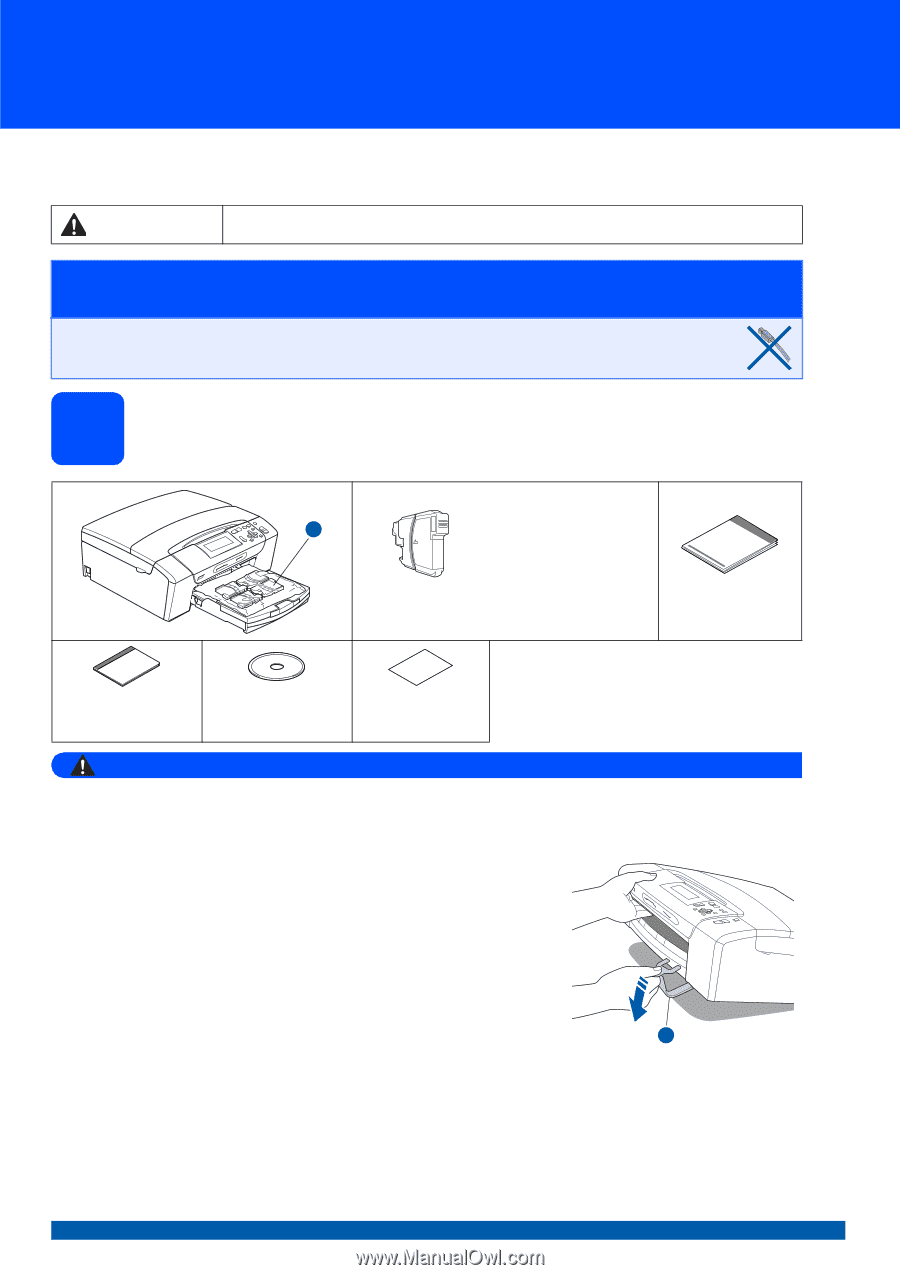
1
Inicio
DCP-585CW
Guía de configuración rápida
USA-SPA Versión 0
Antes de utilizar el equipo, es necesario leer esta Guía de configuración rápida para realizar la configuración e
instalación correctamente.
1
Desembalaje del equipo y comprobación de los componentes
ADVERTENCIA
En el embalaje del equipo se utilizan bolsas de plástico. Para evitar el riesgo de asfixia, mantenga las
bolsas fuera del alcance de bebés y niños.
a
Quite la cinta de protección y la película que cubre el cristal de escáner.
b
Extraiga el embalaje de protección de color verde
a
levantando la
parte delantera del equipo y tirando del mismo embalaje.
c
Retire la bolsa de plástico
b
que contiene los cartuchos de tinta de la
parte superior de la bandeja de papel.
d
Asegúrese de que están todos los componentes.
ADVERTENCIA
Las advertencias le informan sobre lo que debe hacer para evitar una posible lesión.
Importante
NO conecte todavía el cable USB (si está utilizando un cable
USB).
Cartuchos de tinta
iniciales [x4]
Negro
Amarillo
Cian
Magenta
Guía de
configuración rápida
Guía del usuario
CD-ROM
Formulario de
pedido de
accesorios
2
1